(完整word版)VLOOKUP函数教程大合集(入门+初级+进阶+高级+最高级+12种常见错误)
工作中万能函数vlookup的12种用法,该有的全在里面
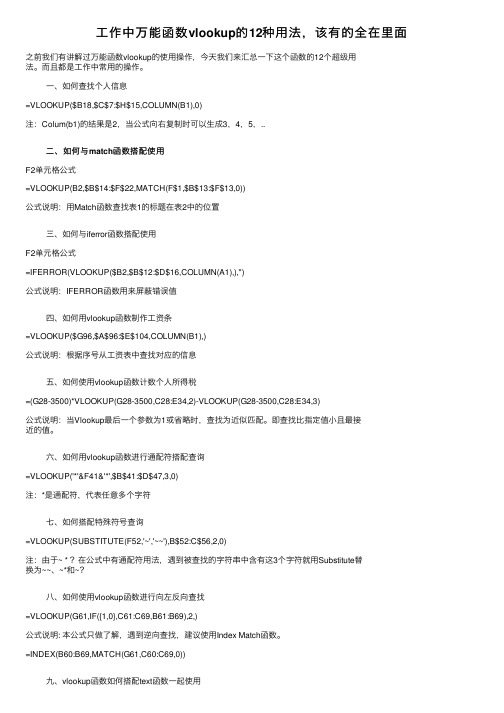
⼯作中万能函数vlookup的12种⽤法,该有的全在⾥⾯之前我们有讲解过万能函数vlookup的使⽤操作,今天我们来汇总⼀下这个函数的12个超级⽤法。
⽽且都是⼯作中常⽤的操作。
⼀、如何查找个⼈信息=VLOOKUP($B18,$C$7:$H$15,COLUMN(B1),0)注:Colum(b1)的结果是2,当公式向右复制时可以⽣成3,4,5,..⼆、如何与match函数搭配使⽤F2单元格公式=VLOOKUP(B2,$B$14:$F$22,MATCH(F$1,$B$13:$F$13,0))公式说明:⽤Match函数查找表1的标题在表2中的位置三、如何与iferror函数搭配使⽤F2单元格公式=IFERROR(VLOOKUP($B2,$B$12:$D$16,COLUMN(A1),),'')公式说明:IFERROR函数⽤来屏蔽错误值四、如何⽤vlookup函数制作⼯资条=VLOOKUP($G96,$A$96:$E$104,COLUMN(B1),)公式说明:根据序号从⼯资表中查找对应的信息五、如何使⽤vlookup函数计数个⼈所得税=(G28-3500)*VLOOKUP(G28-3500,C28:E34,2)-VLOOKUP(G28-3500,C28:E34,3)公式说明:当Vlookup最后⼀个参数为1或省略时,查找为近似匹配。
即查找⽐指定值⼩且最接近的值。
六、如何⽤vlookup函数进⾏通配符搭配查询=VLOOKUP('*'&F41&'*',$B$41:$D$47,3,0)注:*是通配符,代表任意多个字符七、如何搭配特殊符号查询=VLOOKUP(SUBSTITUTE(F52,'~','~~'),B$52:C$56,2,0)注:由于~ * ?在公式中有通配符⽤法,遇到被查找的字符串中含有这3个字符就⽤Substitute替换为~~、~*和~?⼋、如何使⽤vlookup函数进⾏向左反向查找=VLOOKUP(G61,IF({1,0},C61:C69,B61:B69),2,)公式说明: 本公式只做了解,遇到逆向查找,建议使⽤Index Match函数。
VLOOKUP函数的使用方法[经典]]
![VLOOKUP函数的使用方法[经典]]](https://img.taocdn.com/s3/m/e6d209873186bceb19e8bb6c.png)
VLOOKUP函数的使用方法[经典]]VLOOKUP函数的使用方法VLOOKUP函数是Excel中几个最重要的函数之一1. 入门级VLOOKUP是一个查找函数,给定一个查找的目标,它就能从指定的查找区域中查找返回想要查找到的值。
它的基本语法为:VLOOKUP(查找目标,查找范围,返回值的列数,精确OR模糊查找)下面以一个实例来介绍一下这四个参数的使用例1:如下图所示,要求根据表二中的姓名,查找姓名所对应的年龄。
公式:B13 =VLOOKUP(A13,$B$2:$D$8,3,0)参数说明:1 查找目标:就是你指定的查找的内容或单元格引用。
本例中表二A列的姓名就是查找目标。
我们要根据表二的“姓名”在表一中A列进行查找。
公式:B13 =VLOOKUP(A13,$B$2:$D$8,3,0)2 查找范围(VLOOKUP(A13,$B$2:$D$8,3,0) ):指定了查找目标,如果没有说从哪里查找,EXCEL肯定会很为难。
所以下一步我们就要指定从哪个范围中进行查找。
VLOOKUP的这第二个参数可以从一个单元格区域中查找,也可以从一个常量数组或内存数组中查找。
本例中要从表一中进行查找,那么范围我们要怎么指定呢?这里也是极易出错的地方。
大家一定要注意,给定的第二个参数查找范围要符合以下条件才不会出错:A查找目标一定要在该区域的第一列。
本例中查找表二的姓名,那么姓名象本例中,给定的区域要从第二列开始,即$B$2:$D$8,而不能是$A$2:$D$8。
因为查找的“姓名”不在$A$2:$D$8区域的第一列。
B 该区域中一定要包含要返回值所在的列,本例中要返回的值是年龄。
年$B$2:$D$8,如果写成$B$2: $C$8就是错的。
3 返回值的列数(B13 =VLOOKUP(A13,$B$2:$D$8,3,0))。
这是VLOOKUP第3个参数。
它是一个整数值。
它怎么得来的呢。
它是“返回值”在第二个参数给定的区域中的列数。
vlookup函数使用教程

vlookup函数使用教程
Vlookup函数是Excel中非常常用的一个函数,用于在一个数据区域中查找某个值,并返回其所在行或列中相应的值。
以下是使用Vlookup函数的基本教程:
1. 确定需要进行查找的值,以及数据区域的范围。
数据区域通常是一个表格或数据列表。
2. 在需要返回查找结果的单元格中输入函数表达式:
=VLOOKUP(要查找的值, 数据区域, 列索引, [近似匹配])
3. 要查找的值是你希望在数据区域中进行查找的值,可以是一个具体的数值或者一个单元格引用。
4. 数据区域是你要在其中进行查找的范围。
它可以是一个具体的单元格范围(例如A1:C10),也可以是一个命名的范围(例如Sales_Data)。
5. 列索引是你希望返回结果的列在数据区域中的索引号。
第一列的索引号为1,第二列为2,依此类推。
6. 近似匹配是一个可选参数,如果设置为TRUE或省略,则Vlookup函数会返回最接近查找值的结果。
如果设置为FALSE,则只返回完全匹配的结果。
通常会使用FALSE以确保准确匹配。
7. 输入完整Vlookup函数后,按Enter键执行函数,即可得到
查找结果。
请注意,在使用Vlookup函数时,数据区域的第一列必须是要进行查找的列,并且按升序排列。
否则可能产生错误的结果。
希望这个简单的Vlookup函数使用教程能对您有所帮助!。
Vlookup函数的使用技巧及应用实例.docx
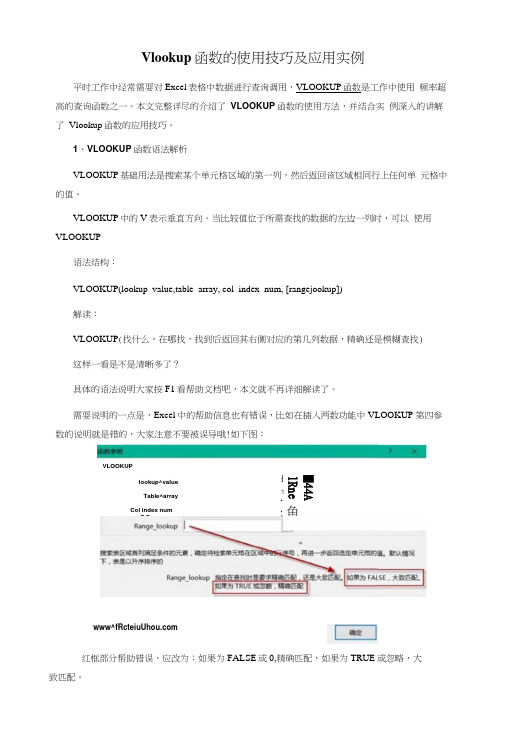
Vlookup 函数的使用技巧及应用实例平时工作中经常需耍对Excel 表格中数据进行查询调用,VLOOKUP 函数是工作中使用 频率超高的查询函数之一。
本文完整详尽的介绍了 VLOOKUP 函数的使用方法,并结合实 例深入的讲解了 Vlookup 函数的应用技巧。
1、VLOOKUP 函数语法解析VLOOKUP 基础用法是搜索某个单元格区域的第一列,然后返回该区域相同行上任何单 元格中的值。
VLOOKUP 中的V 表示垂直方向。
当比较值位于所需查找的数据的左边一列时,可以 使用 VLOOKUP语法结构:VLOOKUP(lookup_value,table_array, col_index_num, [rangejookup])解读:VLOOKUP (找什么,在哪找,找到后返回其右侧对应的第几列数据,精确还是模糊查找)这样一看是不是清晰多了?具体的语法说明大家按F1看帮助文档吧,本文就不再详细解读了。
需耍说明的一点是,Excel 中的帮助信息也有错误,比如在插入两数功能中VLOOKUP 第四参数的说明就是错的,大家注意不要被误导哦!如下图:www^红框部分帮助错误,应改为:如果为FALSE 或0,精确匹配,如果为TRUE 或忽略,大致匹配。
■44A slRne鱼團「!;¥VLOOKUPlookup^value Table^array Col index num■ ■详细解读:VLOOKUP函数语法解析httD:〃/vlookup/5523.hunl2、VLOOKUP函数单条件査找根据单条件进行数据查找是最基础也是最常见的需求了。
看如下案例,工作中的数据源为A:B两列,分别放置业务员姓名和对应的销售额,当需要按照业务员查找其对应的销售额时,就要用到VLOOKUP函数了。
表中黄色区域为公式所在位置,以E2单元格公式为例=VLOOKUP(D2,$A$2:$B$ 12,2,0)这个公式是标准的VLOOKUP函数的基础应用方法,每个参数都没有变形,所以很方便初学者获悉这个函数最原始的含义和作用。
VLOOKUP函数图文教程 ppt课件

2、插入一个工作表,命名“驾驶员信息查询表”,输入你要查询的驾 驶员的名字,就可以很快查询到你所需要的驾驶员相关信息了。
你只需要在D1输入你想要查询的 驾驶员的名字,便可以查询到该 驾驶员的相关信息,并生成一张 新的只记载你要查询的驾驶员的
表格
VLOOKUP函数图文教程
Sheet1 查询表
比如在命名为查询表 的sheet1表格中的D1
VLOOKUP函数图文教程
2.Lookup_value是一个很重要的参数,它可以是数值、文字字符串、或参照地 址。我们常常用的是参照地址。用这个参数时,有三点要特别提醒:
A)参照地址的单元格格式类别与去搜寻的单元格格式的类别要一致,否则的 话有时明明看到有资料,就是抓不过来。特别是参照地址的值是数字时,最为明显, 若搜寻的单元格格式类别为文字,虽然看起来都是123,但是就是抓不出东西来的。
栏中输入名字菲菲。
菲菲的信息就可以通 过VLOOKUP函数,去 抓取sheet2中的关于 菲菲的数据
Sheet2 驾驶员信息表
VLOOKUP函数图文教程
要达到上面的目的,就要使用 到vLOOKup函数了
VLOOKUP(lookup_value,table_array,col _index_num,range_lookup)
Sheet2 驾驶员信息表
VLOOKUP函数图文教程
下面开始详细介绍
VLOOKUP函数图文教程
目的:从所有资料中调取你想查询的驾驶员资料
1、下面是总表,有一千个驾驶员的资料,我这里只举几 项资பைடு நூலகம்,如姓名、所属片区、服务证号、车牌号、公司名称 、交通违章、本次记分、累计记分
VLOOKUP函数图文教程
lookup_value即D1代表本工作表要查找的单元格(意思是要到 别的工作表查找与这个单元格相同的内容)
VLOOKUP函数使用方法大全总结
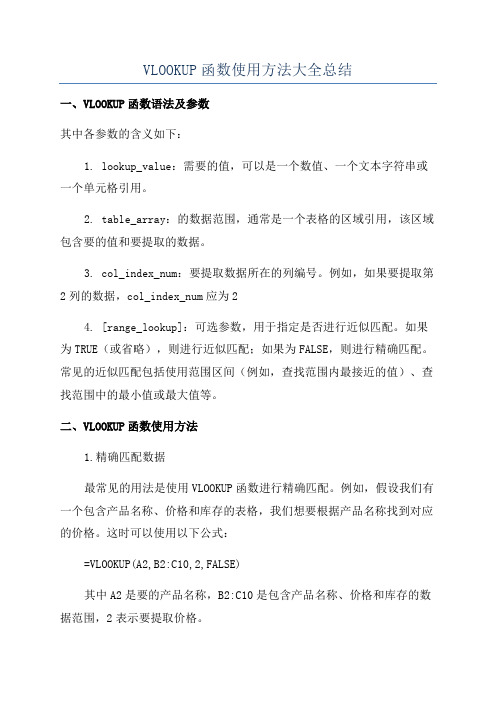
VLOOKUP函数使用方法大全总结一、VLOOKUP函数语法及参数其中各参数的含义如下:1. lookup_value:需要的值,可以是一个数值、一个文本字符串或一个单元格引用。
2. table_array:的数据范围,通常是一个表格的区域引用,该区域包含要的值和要提取的数据。
3. col_index_num:要提取数据所在的列编号。
例如,如果要提取第2列的数据,col_index_num应为24. [range_lookup]:可选参数,用于指定是否进行近似匹配。
如果为TRUE(或省略),则进行近似匹配;如果为FALSE,则进行精确匹配。
常见的近似匹配包括使用范围区间(例如,查找范围内最接近的值)、查找范围中的最小值或最大值等。
二、VLOOKUP函数使用方法1.精确匹配数据最常见的用法是使用VLOOKUP函数进行精确匹配。
例如,假设我们有一个包含产品名称、价格和库存的表格,我们想要根据产品名称找到对应的价格。
这时可以使用以下公式:=VLOOKUP(A2,B2:C10,2,FALSE)其中A2是要的产品名称,B2:C10是包含产品名称、价格和库存的数据范围,2表示要提取价格。
2.近似匹配数据除了精确匹配,VLOOKUP函数还可以用于近似匹配。
例如,假设我们有一个包含数值范围和对应等级的表格,我们想要根据给定的数值确定对应的等级。
这时可以使用以下公式:=VLOOKUP(A2,B2:C10,2,TRUE)其中A2是要的数值,B2:C10是包含数值范围和对应等级的数据范围,2表示要提取等级,TRUE表示进行近似匹配。
3.错误处理使用VLOOKUP函数时,有时可能会遇到一些错误,如#N/A错误。
这可能是因为没有找到匹配的数据,或者的数据范围不正确。
为了避免这些错误,可以使用IFERROR函数进行错误处理。
例如:=IFERROR(VLOOKUP(A2, B2:C10, 2, FALSE), "Not found")该公式将在没有找到匹配数据时显示"Not found"。
VLOOKUP函数
VLOOKUP函数Excel中的一个纵向查找函数,它与LOOKUP函数和HLOOKUP函数属于一类函数,VLOOKUP 是按列查找,最终返回该列所需查询列序所对应的值;与之对应的HLOOKUP是按行查找的。
1简介Excel中的一个纵向查找函数,它与LOOKUP函数和HLOOKUP函数属于一类函数,VLOOKUP是按列查找,最终返回该列所需查询列序所对应的值;与之对应的HLOOKUP是按行查找的。
2使用举例如图vlookup函数示例所示,我们要在A2:F12区域中提取100003、100004、100005、100007、100010五人的全年总计销量,并对应的输入到I4:I8中。
一个一个的手动查找在数据量大的时候十分繁琐,因此这里使用VLOOKUP函数演示:首先在I4单元格输入“=Vlookup(”,此时Excel就会提示4个参数。
Vlookup结果演示第一个参数,显然,我们要让100003对应的是I4,这里就输入“H4,” ;第二个参数,这里输入我们要查找的区域(绝对引用),即“$A$2:$F$12,”;第三个参数,“全年总计”是区域的第六列,所以这里输入“6”,输入“5”就会输入第四季度的项目了;第四个参数,因为我们要精确查找工号,所以输入“FALSE"或者“0”。
最后补全最后的右括号“)”,得到公式“=VLOOKUP(H4,$A$2:$F$12,6,0)”,使用填充柄填充其他单元格即可完成查找操作。
VLOOKUP函数使用注意事项一.VLOOKUP的语法VLOOKUP函数的完整语法是这样的:VLOOKUP(lookup_value,table_array,col_index_num,range_lookup)1.括号里有四个参数,是必需的。
最后一个参数range_lookup是个逻辑值,我们常常输入一个0字,或者False;其实也可以输入一个1字,或者true。
两者有什么区别呢?前者表示的是完整寻找,找不到就传回错误值#N/A;后者先是找一模一样的,找不到再去找很接近的值,还找不到也只好传回错误值#N/A。
excel公式vlookup函数用法详解
excel公式vlookup函数用法详解Excel公式vlookup函数是非常常用的函数,在表格中经常需要使用这个函数来查找特定数据并返回相应的值。
本文将详细介绍Excel公式vlookup函数的用法,包括语法、参数、示例以及常见问题解答等方面。
一、vlookup函数的语法Excel公式vlookup函数的语法如下:=VLOOKUP(lookup_value, table_array, col_index_num, [range_lookup])参数说明:lookup_value:要查找的值。
在表格中查找该值并返回相应的值。
table_array:用于查找的表格范围。
col_index_num:需要返回的值所在的列数。
该值必须是表格范围中的列号,且是相对于table_array的第一列的偏移量。
range_lookup:可选参数。
如果该参数为TRUE或省略,则VLOOKUP 函数将查找最接近的值。
如果该参数为FALSE,则必须查找到完全匹配的值。
默认为TRUE。
二、vlookup函数的用法示例下面是一些vlookup函数的用法示例:1.查找表格中名字为“张三”的电话号码:=VLOOKUP('张三',A2:B5,2,TRUE)2.查找表格中工号为“1001”的名字:=VLOOKUP(1001,A2:B5,1,FALSE)3.查找表格中最接近的数值:=VLOOKUP(20,A2:C5,3,TRUE)4.查找表格中最接近的日期:=VLOOKUP(DATE(2021,7,15),A2:C5,2,TRUE)三、vlookup函数的常见问题解答1.如何防止#N/A出现?当vlookup函数不能找到匹配的值时,会返回#N/A。
为了避免这个问题,可以使用IFERROR函数来处理这种情况。
例如:=IFERROR(VLOOKUP('张三',A2:B5,2,TRUE),'没有找到')2.为什么VLOOKUP函数返回错误的值?VLOOKUP函数返回错误的值可能是因为以下原因:- 查找值不在表格中。
vlookup函数导入数据的使用教学
VLOOKUP函数是Excel中非常常用的函数之一,它可以帮助用户快速查找和提取数据。
本文将主要介绍VLOOKUP函数的基本用法和高级用法,以及在实际工作中的应用技巧,帮助读者更好地掌握该函数的使用方法。
一、VLOOKUP函数的基本用法1.1 语法:VLOOKUP(lookup_value,table_array,col_index_num,range_looku p)VLOOKUP函数有四个参数,分别是查找值lookup_value、表数组table_array、列索引号col_index_num和范围查找range_lookup。
1.2 示例:=VLOOKUP(A2,Sheet2!A2:B10,2,FALSE)上述公式的意思是在Sheet2表格中A列中查找A2单元格的数值,并在A2:B10范围内查找对应数值所在行的第二列的数值。
1.3 注意事项:a)VLOOKUP函数只能在左侧到右侧的表格中进行查找,无法在上下方向查找。
b)VLOOKUP函数默认是范围查找,若要精确查找,需要将range_lookup参数设为FALSE。
二、VLOOKUP函数的高级用法2.1 使用“$”锁定表数组的范围在实际工作中,当需要在多个表格中使用VLOOKUP函数进行数据查找时,使用“$”可以锁定表数组的范围,避免在拖动公式时范围发生变化。
公式=VLOOKUP(A2,Sheet2!$A$2:$B$10,2,FALSE)中的“$”表示锁定A2:B10范围,可以在拖动公式时不改变范围。
2.2 使用IFERROR函数处理错误值在VLOOKUP函数中,当查找值不存在时会返回#N/A错误值,可以使用IFERROR函数处理,使公式更加健壮。
公式=IFERROR(VLOOKUP(A2,Sheet2!$A$2:$B$10,2,FALSE),”未找到”)可以将#N/A错误值替换为“未找到”。
2.3 使用MATCH函数结合VLOOKUP函数MATCH函数可以查找指定数值在范围内的位置,结合VLOOKUP函数可以更加灵活地进行数据查找。
VLOOKUP函数使用方法
高尔夫球的成绩计算高尔夫球的成绩计算高尔夫球运动是在室外广阔的草地上进行,设9或18个穴。
运动员逐一击球入穴,以击球次数少者为胜。
比赛一般分单打和团体两种。
那么,高尔夫球的成绩计算是怎样计算的?高尔夫球的成绩计算高尔夫运动被称为绅士运动,当技术水准不同的球友汇聚在一起比赛时,为了使比赛更公平、更具竞争。
下面向您介绍最常用的差点计算方法:平均法差点=五次比赛的平均成绩-标准杆新新贝利亚计算法A、从18洞中任选12洞的杆数总和×1.5=总数B、从此总杆数减去标准杆后×0.8=差点即(12洞杆数总和×1.5—标准杆)×0.8=差点C、净杆=总杆-差点球场礼仪果岭应得到悉心呵护果岭草是球场草皮中最脆弱、最不易维护的区域,所以理应得到悉心呵护。
球员在果岭上只能轻柔行走,切忌跑动,同时走动迈步时需将双脚抬起,以免因拖曳导致在果岭平坦的'表面留下划痕。
绝对不能将球车或手推车开上果岭,那样会对果岭造成无法弥补的损害。
在走上果岭之前,应将球杆、球包、球车等设备留在果岭之外,球员只需只携带推杆上果岭。
及时修复球下落造成的果岭表面损伤当球落上果岭时,经常会在果岭表面形成一个下陷的凹痕,也称为果岭球痕。
根据击球方式的不同,球痕的深浅也不同。
每个球员都有义务修复由自己的球造成的球痕。
方法是:用球座尖端或果岭修理叉沿凹痕周边向中心插入并挖起,直到凹陷部分与表面平齐,然后用推杆头底面轻轻敲击压平实。
球员在果岭上看到其他未修复的球痕时,如果时间允许,也应予以修理。
如果每个人都主动修理果岭球痕,其效果是令人惊奇的。
不要只依赖球童去修果岭,一个真正的球员总是随身携带果岭修理叉。
不要破坏别人的推击线观看高尔夫赛事电视转播时,你或许曾看到职业球员推球入洞后,在洞边手扶推杆握柄,身体倚靠推杆弯身从洞杯中拾球。
你或许觉得这个动作很有型,也想照做。
但最好不要学。
因为此时杆头会压迫球洞周边的草皮,导致不规范的球路偏移,将改变球在果岭上原有的滚动状况。
- 1、下载文档前请自行甄别文档内容的完整性,平台不提供额外的编辑、内容补充、找答案等附加服务。
- 2、"仅部分预览"的文档,不可在线预览部分如存在完整性等问题,可反馈申请退款(可完整预览的文档不适用该条件!)。
- 3、如文档侵犯您的权益,请联系客服反馈,我们会尽快为您处理(人工客服工作时间:9:00-18:30)。
VLOOKUP函数教程大合集(入门+初级+进阶+高级+最高级+12种常见错误)
微软商务应用专家(juanniu) · 2015-08-17 10:30 前言:vlookup函数是关注度最高的excel函数,今天把以前发布的vlookup函数来一次大合集。包括以下内容:
VLOOKUP是一个查找函数,给定一个查找的目标,它就能从指定的查找区域中查找返回想要查找到的值。它的基本语法为: VLOOKUP(查找目标,查找范围,返回值的列数,精确OR模糊查找) 下面以一个实例来介绍一下这四个参数的使用 例1:如下图所示,要求根据表二中的姓名,查找姓名所对应的年龄。
公式:B13 =VLOOKUP(A13,$B$2:$D$8,3,0) 参数说明: 1查找目标:就是你指定的查找的内容或单元格引用。本例中表二A列的姓名就是查找目标。我们要根据表二的“姓名”在表一中A列进行查找。 公式:B13 =VLOOKUP(A13,$B$2:$D$8,3,0) 2查找范围(VLOOKUP(A13,$B$2:$D$8,3,0) ):指定了查找目标,如果没有说从哪里查找,EXCEL肯定会很为难。所以下一步我们就要指定从哪个范围中进行查找。VLOOKUP的这第二个参数可以从一个单元格区域中查找,也可以从一个常量数组或内存数组中查找。本例中要从表一中进行查找,那么范围我们要怎么指定呢?这里也是极易出错的地方。大家一定要注意,给定的第二个参数查找范围要符合以下条件才不会出错: A查找目标一定要在该区域的第一列。本例中查找表二的姓名,那么姓名所对应的表一的姓名列,那么表一的姓名列(列)一定要是查找区域的第一列。象本例中,给定的区域要从第二列开始,即$B$2:$D$8,而不能是$A$2:$D$8。因为查找的“姓名”不在$A$2:$D$8区域的第一列。 B 该区域中一定要包含要返回值所在的列,本例中要返回的值是年龄。年龄列(表一的D列)一定要包括在这个范围内,即:$B$2:$D$8,如果写成$B$2:$C$8就是错的。 3返回值的列数(B13 =VLOOKUP(A13,$B$2:$D$8,3,0))。这是VLOOKUP第3个参数。它是一个整数值。它怎么得来的呢。它是“返回值”在第二个参数给定的区域中的列数。本例中我们要返回的是“年龄”,它是第二个参数查找范围$B$2:$D$8的第3列。这里一定要注意,列数不是在工作表中的列数(不是第4列),而是在查找范围区域的第几列。如果本例中要是查找姓名所对应的性别,第3个参数的值应该设置为多少呢。答案是2。因为性别在$B$2:$D$8的第2列中。 4精确OR模糊查找(VLOOKUP(A13,$B$2:$D$8,3,0) ),最后一个参数是决定函数精确和模糊查找的关键。精确即完全一样,模糊即包含的意思。第4个参数如果指定值是0或FALSE就表示精确查找,而值为1 或TRUE时则表示模糊。这里提醒大家切记切记,在使用VLOOKUP时千万不要把这个参数给漏掉了,如果缺少这个参数默为值为模糊查找,我们就无法精确查找到结果了。 好了,关于VLOOKUP函数的入门级应用就说到这里,VLOOKUP函数可不只是这么简单的查找,我们讲的还只是1/10的用法。其他的没法在一篇文章中说明。敬请期待“VLOOKUP的使用方法-进阶篇”吧。 VLOOKUP函数的使用方法(初级篇) 一、VLOOKUP多行查找时复制公式的问题 VLOOKUP函数的第三个参数是查找返回值所在的列数,如果我们需要查找返回多列时,这个列数值需要一个个的更改,比如返回第2列的,参数设置为2,如果需要返回第3列的,就需要把值改为3。。。如果有十几列会很麻烦的。那么能不能让第3个参数自动变呢?向后复制时自动变为2,3,4,5。。。 在EXCEL中有一个函数COLUMN,它可以返回指定单元格的列数,比如 =COLUMNS(A1) 返回值1 =COLUMNS(B1) 返回值2 而单元格引用复制时会自动发生变化,即A1随公式向右复制时会变成B1,C1,D1。。这样我们用COLUMN函数就可以转换成数字1,2,3,4。。。 例:下例中需要同时查找性别,年龄,身高,体重。 公式:=VLOOKUP($A13,$B$2:$F$8,COLUMN(B1),0) 公式说明:这里就是使用COLUMN(B1)转化成可以自动递增的数字。 二、VLOOKUP查找出现错误值的问题。 1、如何避免出现错误值。 EXCEL2003 在VLOOKUP查找不到,就#N/A的错误值,我们可以利用错误处理函数把错误值转换成0或空值。 即:=IF(ISERROR(VLOOKUP(参数略)),",VLOOKUP(参数略) EXCEL2007,EXCEL2010中提供了一个新函数IFERROR,处理起来比EXCEL2003简单多了。 IFERROR(VLOOKUP(),") 2、VLOOKUP函数查找时出现错误值的几个原因 A、实在是没有所要查找到的值 B、查找的字符串或被查找的字符中含有空格或看不见的空字符,验证方法是用=号对比一下,如果结果是FALSE,就表示两个单元格看上去相同,其实结果不同。 C、参数设置错误。VLOOKUP的最后一个参数没有设置成1或者是没有设置掉。第二个参数数据源区域,查找的值不是区域的第一列,或者需要反回的字段不在区域里,参数设置在入门讲里已注明,请参阅。 D、数值格式不同,如果查找值是文本,被查找的是数字类型,就会查找不到。解决方法是把查找的转换成文本或数值,转换方法如下: 文本转换成数值:*1或--或/1 数值转抱成文本:&" VLOOKUP函数的初级篇就说到这里了,咱们下一讲将介绍VLOOKUP的模糊查找有、反向查找等。敬请大家关注:VLOOKUP函数的使用方法(进阶篇)。 VLOOKUP函数的使用方法(进阶篇) 在学习了VLOOKUP的入门和初级篇后,本文将带将大家学习VLOOKUP的进阶篇:VLOOKUP的模糊查找。 一、字符的模糊查找 在A列我们知道如何查找型号为“AAA”的产品所对应的B列价格,即: =VLOOKUP(C1,A:B,2,0) 如果我们需要查找包含“AAA”的产品名称怎么表示呢?如下图表中所示。 公式=VLOOKUP("*"&A10&"*",A2:B6,2,0) 公式说明:VLOOKUP的第一个参数允许使用通配符“*”来表示包含的意思,把*放在字符的两边,即"*" & 字符 & "*"。 二、数字的区间查找 数字的区间查找即给定多个区间,指定一个数就可以查找出它在哪个区间并返回这个区间所对应的值。 首先我们需要了解一下VLOOKUP函数模糊查找的两个重要规则: 1、引用的数字区域一定要从小到大排序。杂乱的数字是无法准确查找到的。如下面A列符合模糊查找的前题,B列则不符合。
2、模糊查找的原理是:给一定个数,它会找到和它最接近,但比它小的那个数。详见下图说明。
最后看一个实例: 【例】:如下图所示,要求根据上面的提成比率表,在提成表计算表中计算每个销售额的提成比率和提成额。 公式:=VLOOKUP(A11,$A$3:$B$7,2) 公式说明: 1、上述公式省略了VLOOKUP最后一个参数,相当于把第四个参数设置成1或TRUE。这表示VLOOKUP要进行数字的区间查找。 2、图中公式中在查找5000时返回比率表0所对应的比率1%,原因是0和10000与5000最接近,但VLOOKUP只选比查找值小的那一个,所以公式会返回0所对应的比率1%。 VLOOKUP函数的使用方法(高级篇) 前言:前面我们分别学习了VLOOKUP函数的入门、初级和进阶篇。今天我们学习VLOOKUP函数的高级应用部分-VLOOKUP函数的数组应用。 一、VLOOKUP的反向查找。 一般情况下,VLOOKUP函数只能从左向右查找。但如果需要从右向右查找,则需要把区域进行“乾坤大挪移”,把列的位置用数组互换一下。 例1:要求在如下图所示表中的姓名反查工号。
公式:=VLOOKUP(A9,IF({1,0},B2:B5,A2:A5),2,0) 公式剖析: 1、这里其实不是VLOOKUP可以实现从右至右的查找,而是利用IF函数的数组效应把两列换位重新组合后,再按正常的从左至右查找。 2、IF({1,0},B2:B5,A2:A5)这是本公式中最重要的组成部分。在EXCEL函数中使用数组时(前提时该函数的参数支持数组),返回的结果也会是一个数组。这里1和0不是实际意义上的数字,而是1相关于TRUE,0相当于FALSE,当为1时,它会返回IF的第二个参数(B列),为0时返回第二个参数(A列)。根据数组运算返回数组,所以使用IF后的结果返回一个数组(非单元格区域):{"张一","A001";"赵三","A002";"杨五","A003";"孙二","A004"} 二、VLOOKUP函数的多条件查找。 VLOOKUP函数需要借用数组才能实现多条件查找。 例2:要求根据部门和姓名查找C列的加班时间。
分析:我们可以延用例1的思路,我们的努力方向不是让VLOOKUP本身实现多条件查找,而是想办法重构一个数组。多个条件我们可以用&连接在一起,同样两列我们也可以连接成一列数据,然后用IF函数进行组合。 公式:{=VLOOKUP(A9&B9,IF({1,0},A2:A5&B2:B5,C2:C5),2,0)} 公式剖析: 1、A9&B9 把两个条件连接在一起。把他们做为一个整体进行查找。 2、A2:A5&B2:B5,和条件连接相对应,把部分和姓名列也连接在一起,作为一个待查找的整体。 3、IF({1,0},A2:A5&B2:B5,C2:C5) 用IF({1,0}把连接后的两列与C列数据合并成一个两列的内存数组。按F9后可以查看的结果为: {"销售张一",1;"销售赵三",5;"人事杨五",3;"销售赵三",6} 4、完成了数组的重构后,接下来就是VLOOKUP的基本查找功能了,另外公式中含有多个数据与多个数据运算(A2:A5&B2:B5),,所以必须以数组形式输入,即按ctrl+shift后按ENTER结束输入。 三、VLOOKUP函数的批量查找。 VLOOKUP一般情况下只能查找一个,那么多项该怎么查找呢? 例3 要求把如图表中所有张一的消费金额全列出来
